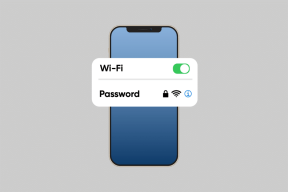Windows 10'a Yükselttikten Sonra Eski Windows İşletim Sistemini Kaldırın
Çeşitli / / November 29, 2021
kullanıyorum Windows 10 Insider Programının bir parçası olduğundan ve daha güvenli tarafta olmak için Windows 7 ile çift önyükleme yapılandırması zaten sahip olduğum. O zamanlar Windows 10'da çok fazla hata vardı ve Windows 7'ye bağımsız bir yükseltme riskine girmeye hazır olmadığımdan emindim. Ancak bugün, Windows 10'u varsayılan İşletim Sistemim yapma zamanının geldiğini düşünüyorum.

Eminim, benim gibi çoğunuz Windows 10'u çift önyüklemeye yüklemiş olmalısınız. Windows 7 veya Windows 8 makinesi olsun, Windows'un eski sürümünü tamamen unuttuğunuz ve ona asla dokunmadığınız bir zaman gelir. Ama yine de, işletim sistemi bir sürücünüzde önemli miktarda alan, ya da kendisine adanmış tüm sürücüyü yediğini söyleyebilirim.
Ancak ondan kurtulmak, Denetim Masası'ndan kaldırmak kadar kolay değildir. Ayrıca, sürücüyü biçimlendirmek de ideal bir çözüm olmayacaktır. Bu yüzden size, herhangi bir üçüncü taraf aracı kullanmadan çift önyüklemede Windows'u nasıl kolayca silebileceğinizi anlatayım.
Gerekli Olanı Yedekleyin
Sonunda, Windows'un eski sürümünün kurulu olduğu tüm sürücüyü biçimlendirmiş olacağız. Bu nedenle, dosya veya klasörlerden herhangi birini yedeklemeniz gerekip gerekmediğini kontrol etmek için kitaplıklarınızı ve kişisel klasörünüzü gözden geçirin.

Dosyalar, bilgisayarda yüklü olan işletim sistemlerinden herhangi biri tarafından paylaşılmayan herhangi bir mantıksal sürücüye yedeklenebilir. Çıkarılabilir bir ortama yedeklemek yine de gerekli olmaz. Tüm kitaplıklarınızı gözden geçirdiğinizden emin olun, kişisel dosyaların çoğu çeşitli uygulamalardan indirilir veya kaydedilir.
Önyükleme Ayarlarını Düzenleyin
Yedekleme tamamlandıktan sonra, bilgisayarınızı her açtığınızda aldığınız Önyükleme süresi seçimini düzenlemenin zamanı geldi. Doğrudan Windows 10'a önyükleme yapabilmeniz için, önyükleme menüsünde aldığınız Windows 7 veya Windows 8 seçeneğini kaldırmamız gerekecek. Mevcut birkaç araç var, ancak bunların hiçbirini kullanmayacağız. Sistem Yapılandırması, önyükleme dosyasını düzenlemek için doğrudan bir seçenek sunar. Çalıştır Komutunu açın ve yürütün msconfig açmak için Sistem yapılandırması.

Burada, şuraya gidin: Bot sekmesinde, listeden Windows'un eski sürümünü seçin ve Silmek. Silmek istemiyorsanız, Zaman aşımı 1 veya 2 saniye ve ekranın farkına bile varmazsınız.

Windows'un Eski Sürümüne Sahip Sürücüyü Silin
Son olarak, Windows'un önceki sürümüne sahip olduğunuz sürücüyü biçimlendirin. Bunu yapmanın en iyi yolu, Yönetimsel Araçlar —> Bilgisayar Yönetimi Denetim Masası'nda.

Şu yöne rotayı ayarla Disk Yönetimi, sürücüye sağ tıklayın ve seçeneği seçin Biçim. Sürücü biçimlendirildikten sonra, diğer mantıksal sürücülerle birleştir sahipsiniz veya bağımsız bir sürücü olarak kullanıyorsunuz.

Windows 10 Açıklamaları: inandığın her şeye inanma Windows 10 hakkında okuyun, hepsi gerçek değil ve sunulduğu gibi.
Çözüm
Windows 10 ile çift önyüklemeye yükselttikten sonra eski Windows Sürümünü bu şekilde kaldırırsınız. Windows 10'u kaldırmak ve Windows'un eski sürümüyle devam etmek istemeniz durumunda, bunu önyükleme menüsünde varsayılan Windows yapın ve Windows 10'u listeden silin.